In deze tutorial leer je hoe je de instellingen van Midjourney kunt optimaliseren om nog indrukwekkendere afbeeldingen te genereren. Hoewel er standaardinstellingen zijn die een solide basis bieden, is het belangrijk om de verschillende opties te kennen en te begrijpen om het volledige potentieel van de software te benutten. Ik zal stap voor stap uitleggen welke instellingen je kunt maken en hoe je ze effectief kunt gebruiken om de resultaten van je beeldgeneratie te maximaliseren.
Belangrijkste punten
Het kiezen van de juiste vision versie, het aanpassen van de kwaliteit en detailniveaus en het experimenteren met verschillende parameters zijn cruciaal voor het verbeteren van je beeldgeneratie in Midjourney. Met het juiste gebruik kan de technologie achter het genereren van inhoud aanzienlijk worden verbeterd.
Stap-voor-stap handleiding
Om de instellingen in Midjourney te veranderen, begin je met het commando "/settings". Je ziet een overzicht van alle beschikbare aanpassingsopties.

Ten eerste kun je aangeven welke versie van Midjourney je wilt. Op het moment dat we deze video opnemen, gebruiken we versie 4, de nieuwste versie. Het is algemeen bekend dat de nieuwste versie vaak de beste resultaten geeft. Als je echter de voorkeur geeft aan de vorige versie 3 omdat deze op bepaalde punten beter aansluit bij je eisen, kun je deze ook selecteren.

Een andere belangrijke parameter is de modus. Hier kun je de "Anime-modus" activeren als je afbeeldingen in anime-stijl wilt genereren. Dit kan een interessante manier zijn om je creativiteit de vrije loop te laten en nieuwe stijlen uit te proberen.

Ga vervolgens naar de kwaliteitsinstelling. Je kunt kiezen uit verschillende kwaliteitsniveaus: Laag, Normaal of Hoog. Houd er wel rekening mee dat de rekentijd kan verdubbelen bij hogere kwaliteiten. Denk dus goed na over welk kwaliteitsniveau je nodig hebt, vooral als je een beperkt aantal afbeeldingen per maand hebt.

In de volgende stap kun je het detailniveau van je afbeelding aanpassen. Hier kun je kiezen tussen laag, medium en zeer gedetailleerd. Hoewel hogere detailniveaus indrukwekkendere resultaten bieden, kunnen ze ook meer rekenkracht vereisen.

Een ander belangrijk punt is de schaling van de afbeelding. Je kunt aangeven of de afbeelding moet worden geschaald in standaardformaat, kleinere varianten of zelfs in een bètaversie. De bètaversie zou in de toekomst geoptimaliseerd kunnen worden, dus het is de moeite waard om deze uit te proberen.

In de laatste rij zijn er opties om je afbeelding openbaar of privé te houden. Als je de privéoptie activeert, is je creatie alleen voor jou zichtbaar, wat vooral belangrijk kan zijn als je aan gevoelige of unieke projecten werkt.

Er is ook de "Ontspanningsmodus", die een langzamere generatie mogelijk maakt om de rekentijd te optimaliseren. Voor snellere resultaten kun je de "Snelle modus" gebruiken. Merk op dat sommige modi verschillende beperkingen of voordelen hebben.

Een spannende functie die je zeker moet uitproberen is de "Remix modus". Met deze optie kun je aanpassingen maken bij het genereren van afbeeldingen. Je kunt bijvoorbeeld de stijl of specifieke details van je reeds gegenereerde afbeelding wijzigen en deze zo aanpassen.

Wanneer je in de remixmodus bent, voer je de afbeelding in die je wilt wijzigen en speel je met de sjabloon. Je kunt naar een variant gaan en specifieke details aanpassen, zoals het toevoegen van een kasteel aan de lucht of het toevoegen van sneeuw.
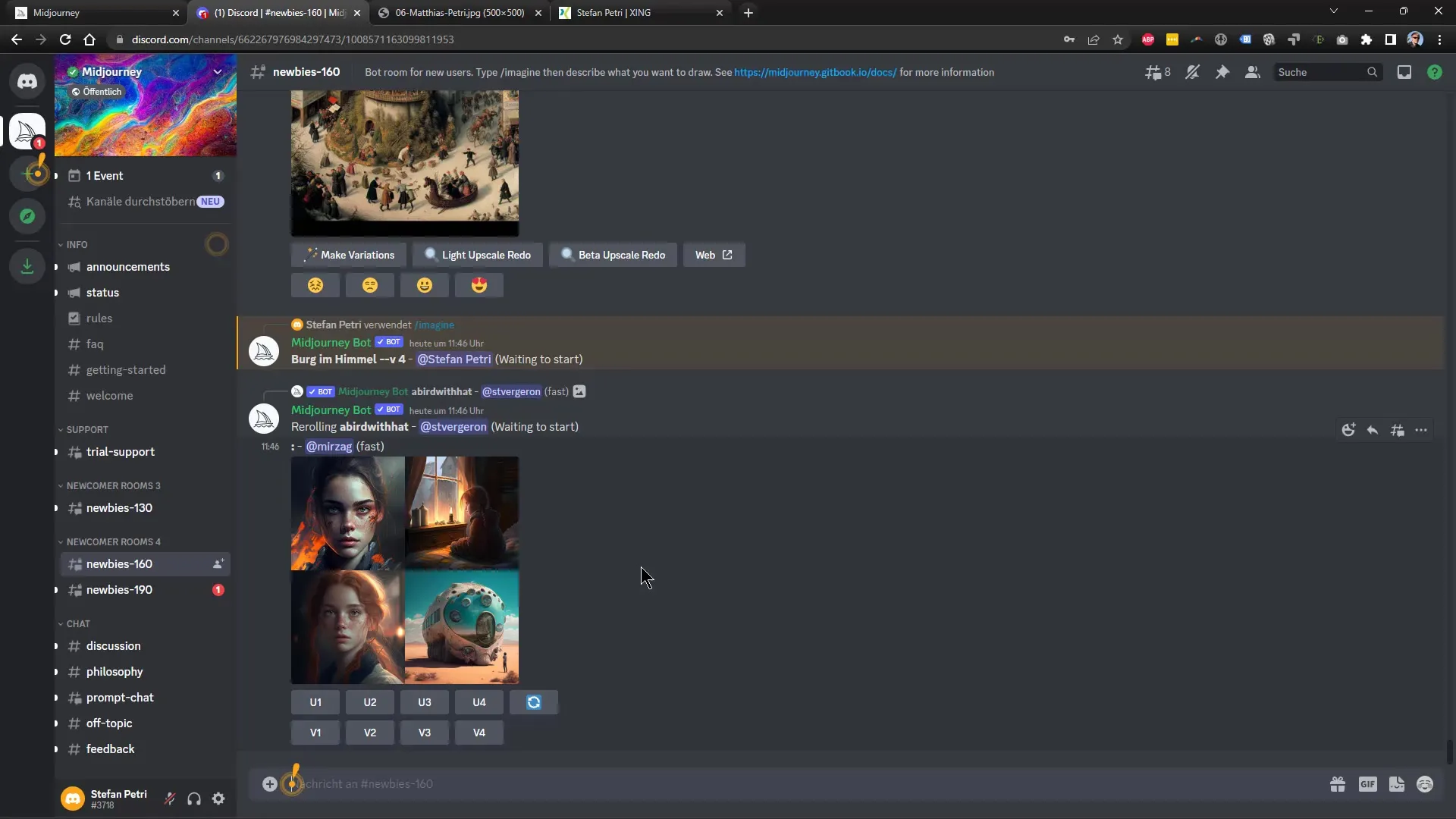
De laatste aanpassingen zijn cruciaal voor een uiteindelijke, indrukwekkende afbeelding. Gebruik de optie om de variaties op te slaan en achteraf meer details toe te voegen.
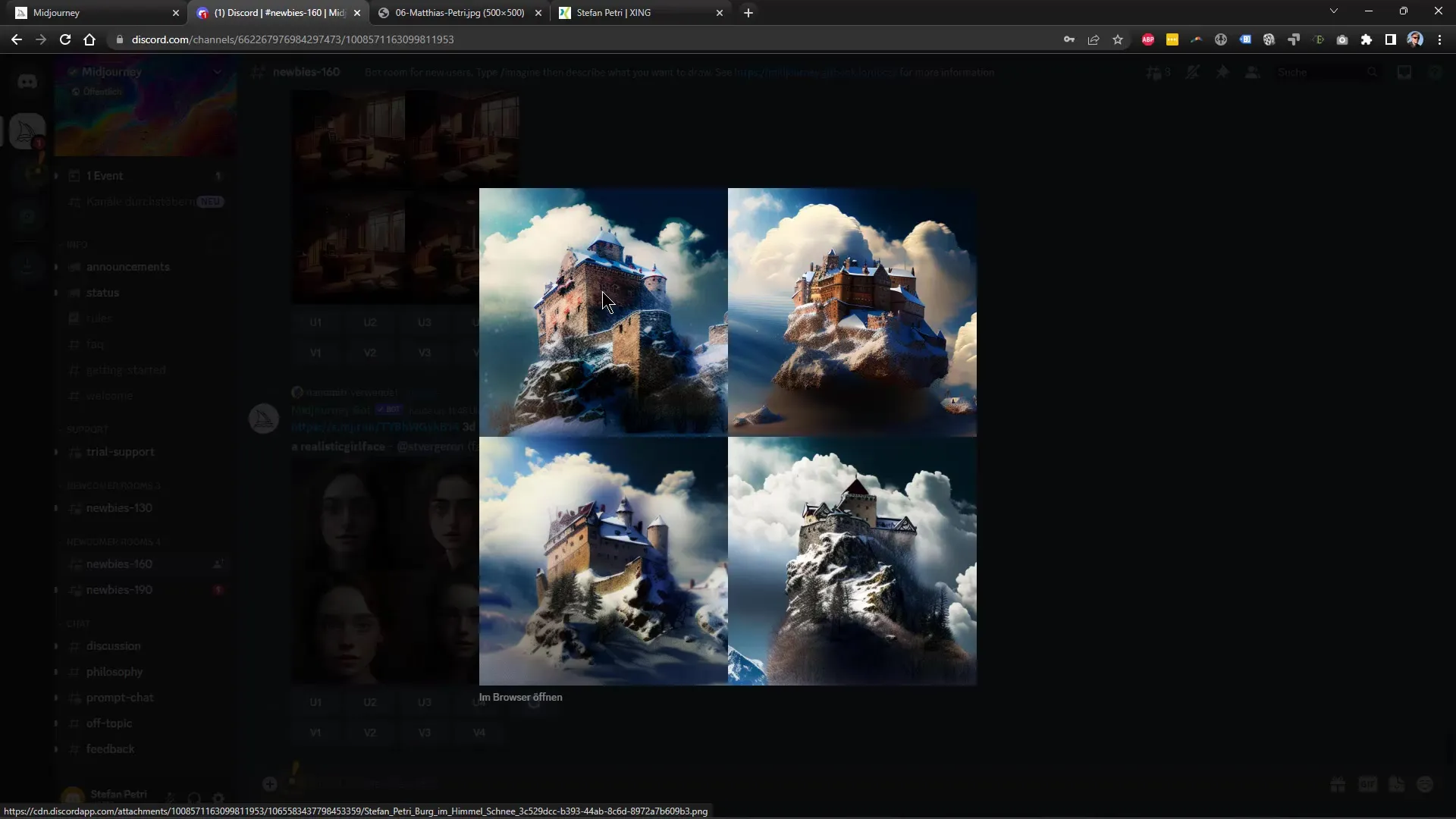
Ten slotte kun je, als je tevreden bent met de gegenereerde afbeeldingen, de hoge-resolutieversie van de afbeelding opvragen. Controleer voordat je dit doet hoe het uiterlijk eruitziet bij verschillende instellingen om er zeker van te zijn dat je het beste resultaat krijgt.
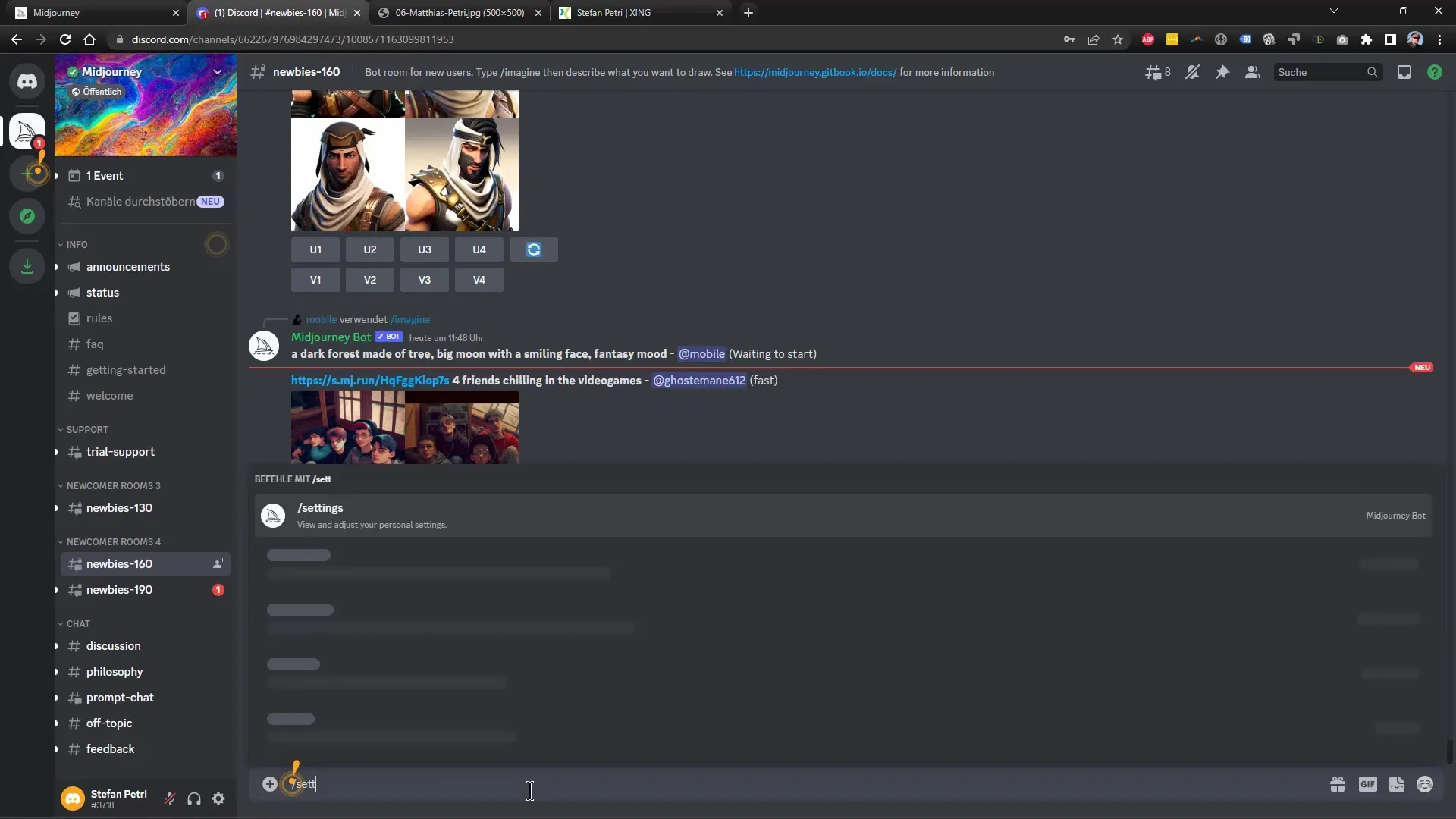
Over het algemeen bieden de instellingen van Midjourney ongelooflijke flexibiliteit en veel manieren om het beste uit je beeldgeneratie te halen. Je kunt erachter komen welke instellingen het beste voldoen aan je artistieke behoeften door vallen en opstaan en experimenteren.
Samenvatting
In deze tutorial heb je geleerd hoe belangrijk het is om de juiste instellingen in Midjourney te kiezen. Van het selecteren van de visieversie tot kwaliteit en detail tot de remixmodus - met al deze opties kun je verbluffende en aangepaste afbeeldingen genereren. Experimenteer met de instellingen om erachter te komen wat voor jou het beste werkt.
Veelgestelde vragen
Wat is het verschil tussen de Vision versies van Midjourney? De nieuwste Vision versie biedt meestal betere resultaten, maar soms kan een eerdere versie specifieke voordelen hebben.
Hoe kan ik het kwaliteitsniveau instellen?Je kunt het kwaliteitsniveau kiezen tussen laag, normaal en hoog, waarbij hogere kwaliteitsniveaus meer verwerkingstijd vergen.
Wat isde remixmodus? Met de remixmodus kun je eerder gemaakte afbeeldingen opnieuw bewerken en hun stijl of specifieke details aanpassen.
Hoe worden de afbeeldingen geschaald?Je hebt verschillende opties voor het schalen van afbeeldingen: standaardformaat, kleiner of bèta-schaling.
Hoe kan ik mijn afbeeldingen privé houden?Bij het genereren van de afbeelding kun je de optie voor een privémodus activeren die de zichtbaarheid beperkt.


